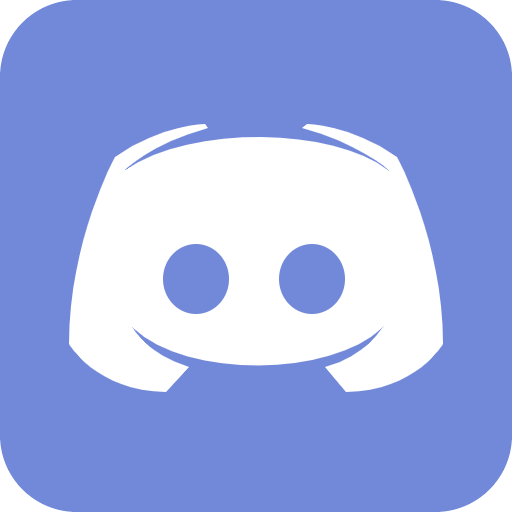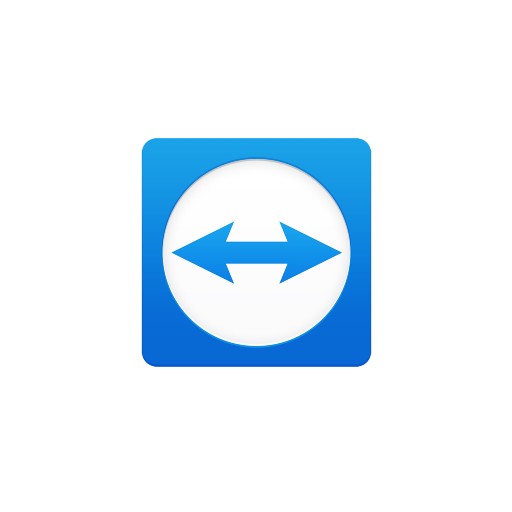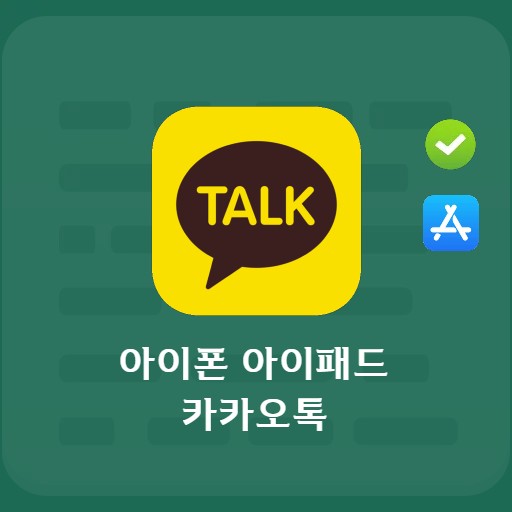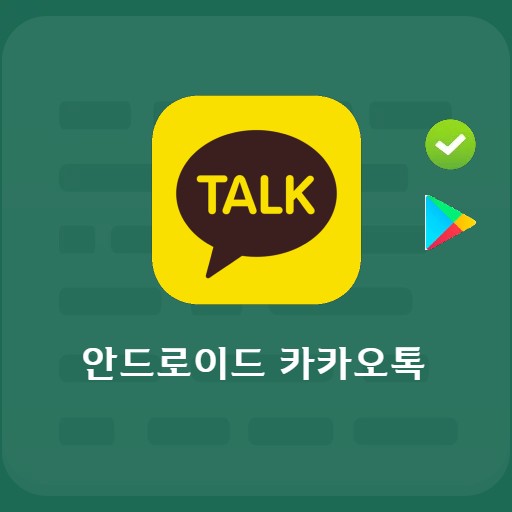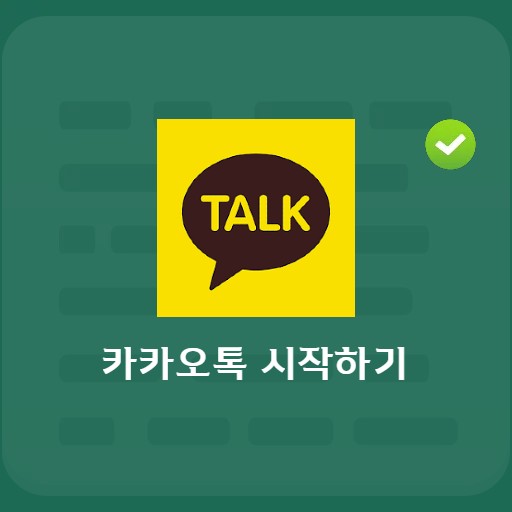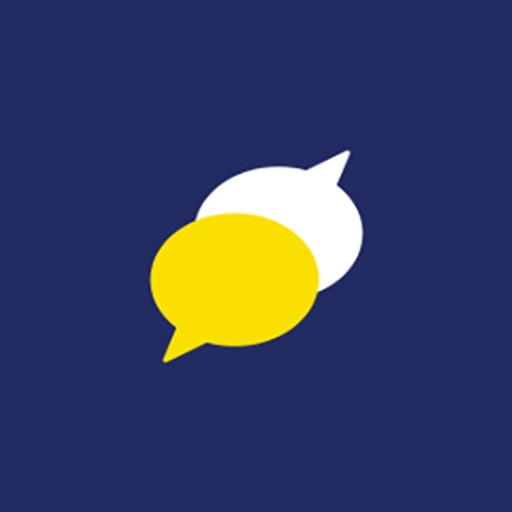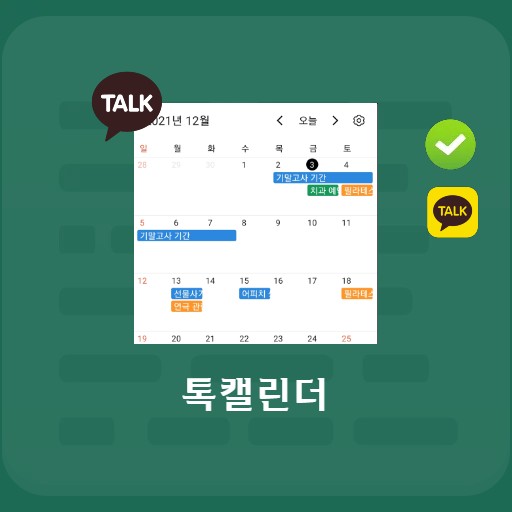目次
発売してからかなり古いので、今、ほとんど国民SNSといえるFacebookでは、私の活動(接続)状態を確認できます。 多くの人がこの基本で搭載された機能を通じてFacebookの接続時間を確認していますが、一緒に一度見てみましょう。 Facebookの活動状態を消す方法は前の記事で確認できます。
活動状態を確認する方法

自分の活動ステータスの表示を確認する
通常、PCからFacebookに接続すると、連絡先タブに相手の活動状態(接続中)を確認できます。 緑色の火が点灯している場合、相手がフェイスブックを現在利用していることを確認でき、わずか数分前に行ったり来たりしたことも確認されます。 時間が表示されるので、終了時間をすぐに確認できます。 私のログイン状態を有効にして表示するかどうかを選択できます。 自分が見えるように設定されている相手の活動状態を確認できます。
相対活動状態の見方

モバイル活動状態
プロフィールで現在のアクティビティのステータスを確認できます。デフォルトでは、連絡先のユーザーとチャット内のユーザーが優先的に表示されます。 設定をアクティビティ解除状態に変更していない場合は、すべての場所で確認できます。
活動状態環境設定

活動状態設定ウィンドウ
Facebookに接続すると、緑色の火が入ってくる友達基準で利用中の時間と時間が表示されますが、これは相対的な時間でデフォルト設定になっています。 例えば1時間前と同じ形で表示されます。 メッセンジャー設定では以下のような様々な設定が可能です。 また、チャット設定では、着信通話通知、メッセージ通知など、アクティビティの状態を解除したり設定を行うことができます。 活動状態をあえて見たくない場合に使用できます。
FAQ
Facebookの活動状態を設定する方法
Facebookアカウントの右上のメッセンジャーアイコンをクリックし、[設定]ボタンをクリックします。 その後、活動状態の設定または活動状態解除を押して適用することができます。
Facebookの活動ログプライベートとは何ですか?
Facebookのアクティビティログを活用して、特定のコンテンツを非表示または削除できます。 一部をアーカイブやゴミ箱に移動することもできる機能であり、プロフィールで隠されたコンテンツはニュースフィード、検索などどこでも公開されません。
Facebookの活動状態を選択的に解除できますか?
Facebookの活動状態を選択的に解除するには、デスクトップの活動状態チェック画面ですべての連絡先/活動設定相手/一部の連絡先のいずれかを選択して選択的な解除が可能です。